Conas ríomhphost a sheoladh ar aghaidh leis an seoltóir agus na faighteoirí bunaidh in Outlook?
Go ginearálta, agus r-phost á chur ar aghaidh in Outlook, bainfear seoltóir agus faighteoirí an ríomhphoist go huathoibríoch sa r-phost seolta. Mar sin féin, uaireanta b’fhéidir nach mbeidh ort ach r-phost a chur ar aghaidh leis an seoltóir agus na faighteoirí bunaidh, conas a d’fhéadfá é a dhéanamh? Tabharfaidh an t-alt seo treoir duit riail a chruthú chun ríomhphoist a chur ar aghaidh leis an seoltóir agus na faighteoirí bunaidh in Outlook.
Seol ríomhphost ar aghaidh leis an seoltóir bunaidh agus na faighteoirí le riail
Seol ríomhphost ar aghaidh leis an seoltóir bunaidh agus na faighteoirí le riail
Tabharfaidh an modh seo treoir duit riail a chruthú laistigh de chuntas Malairte chun gach ríomhphost a chomhlíonann critéir shonraithe a chur ar aghaidh go huathoibríoch le seoltóirí agus faighteoirí bunaidh na ríomhphoist seo in Outlook. Déan mar a leanas le do thoil:
1. Sa an mail amharc, cliceáil le do thoil Baile > Rialacha > Bainistigh Rialacha & Foláirimh. Féach an pictiúr:

2. Sa bhosca dialóige Rialacha agus Foláirimh tosaigh, cliceáil le do thoil ar an Riail Nua cnaipe ar an Rialacha R-phoist cluaisín. Féach an pictiúr:

3. Anois tagann Treoraí na Rialacha amach. Roghnaigh an Cuir riail ar na teachtaireachtaí a bhfaighidh mé rogha, agus cliceáil ar an Ar Aghaidh cnaipe. Féach an pictiúr:

4. Sa Draoi Rialacha (Cén coinníoll / na coinníollacha ba mhaith leat a sheiceáil?), Sonraigh le do thoil na critéir a chuirfidh tú ríomhphoist ar aghaidh go huathoibríoch bunaithe ar, agus cliceáil ar an OK cnaipe. Féach an pictiúr:

5. Sa Draoi Rialacha (cad ba mhaith leat a dhéanamh leis an teachtaireacht?), Seiceáil le do thoil an Déan é a atreorú chuig daoine nó chuig grúpa poiblí rogha sa 1 Céim alt, agus ansin cliceáil ar an téacs nasctha de daoine nó grúpa poiblí sa 2 Céim alt. Féach an pictiúr:

6. Sa bhosca dialóige Seoladh Riail a popping amach, cuir isteach seoladh ríomhphoist an fhaighteora áirithe sa Chun bosca, agus cliceáil ar an OK cnaipe. Féach an pictiúr:

7. Cliceáil ar an Ar Aghaidh cnaipe sa Draoi Rialacha (cad ba mhaith leat a dhéanamh leis an teachtaireacht?), agus ansin cliceáil ar an Ar Aghaidh cnaipe sa Draoi Rialacha (An bhfuil aon eisceacht ann) go díreach.
8. Anois agus tú ag dul isteach sa Draoi Rialacha (Críochnaigh céim na rialach), clóscríobh ainm don riail nua sa 1 Céim bosca, seiceáil roghanna de réir mar is gá duit sa 2 Céim alt, agus cliceáil ar an Críochnaigh cnaipe. Féach an pictiúr:
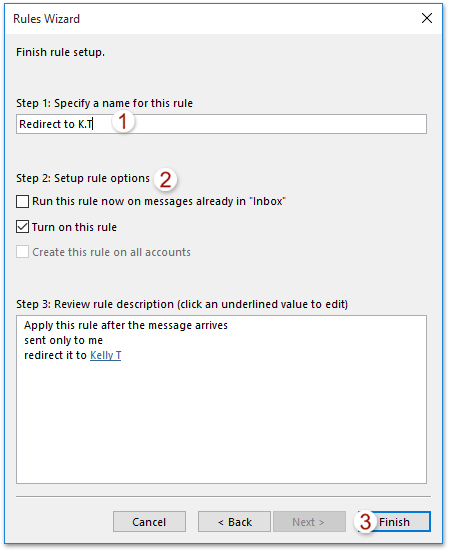
9. Cliceáil ar an OK cnaipe sa bhosca dialóige Rialacha agus Foláirimh.
As seo amach, cuirfear gach ríomhphost a chomhlíonann na critéir shonraithe ar aghaidh go huathoibríoch lena seolta agus lena bhfaighteoirí bunaidh.
nótaí: Ní oibríonn an bealach seo ach leis an gcuntas Malairte in Outlook.
Airteagail gaolmhara
Gan ríomhphoist a chur ar aghaidh mar cheangaltáin in Outlook
Ar aghaidh gan eolas ceanntásca sa chorp teachtaireachta in Outlook
Seol ríomhphost ar aghaidh gan ceangaltáin bhunaidh in Outlook
Uirlisí Táirgiúlachta Oifige is Fearr
Kutools le haghaidh Outlook - Níos mó ná 100 Gnéithe cumhachtacha chun do Outlook a shárú
🤖 Cúntóir Ríomhphoist AI: Ríomhphoist pro toirt le draíocht AI - aon-cliceáil chun freagraí genius, ton foirfe, máistreacht ilteangach. Trasfhoirmigh ríomhphost gan stró! ...
📧 Uathoibriú Ríomhphoist: As Oifig (Ar fáil do POP agus IMAP) / Sceideal Seol Ríomhphoist / Auto CC/BCC de réir Rialacha Agus Ríomhphost á Sheoladh / Auto Ar Aghaidh (Ardrialacha) / Beannacht Auto Cuir leis / Scoilt Ríomhphoist Ilfhaighteoirí go huathoibríoch i dTeachtaireachtaí Aonair ...
📨 Bainistíocht Ríomhphost: Ríomhphoist a Athghairm go héasca / Bloc Ríomhphoist Scam ag Ábhair agus Daoine Eile / Scrios Ríomhphoist Dúblacha / Cuardach Casta / Comhdhlúthaigh Fillteáin ...
📁 Ceangaltáin Pro: Sábháil Baisc / Baisc Dícheangail / Comhbhrú Baisc / Auto Sábháil / Auto Dícheangail / Comhbhrúite Auto ...
🌟 Draíocht Chomhéadain: 😊Níos mó Emojis Pretty and Cool / Treisiú Do Tháirgiúlacht Outlook le Radhairc Tabbed / Íoslaghdaigh Outlook In ionad Deiridh ...
???? Wonders aon-cliceáil: Freagair Gach Duine le Ceangaltáin Isteach / Ríomhphoist Frith-Iascaireachta / 🕘 Taispeáin Crios Ama an tSeoltóra ...
👩🏼🤝👩🏻 Teagmhálaithe & Féilire: Baisc Cuir Teagmhálacha Ó Ríomhphoist Roghnaithe / Roinn Grúpa Teagmhála ar Ghrúpaí Aonair / Bain Meabhrúcháin Breithlá ...
Thar Gnéithe 100 Fan le do Thaiscéalaíocht! Cliceáil Anseo le Tuilleadh Amach.

